Cara Menambah Templat CentOS 7 di Xenserver 6.2
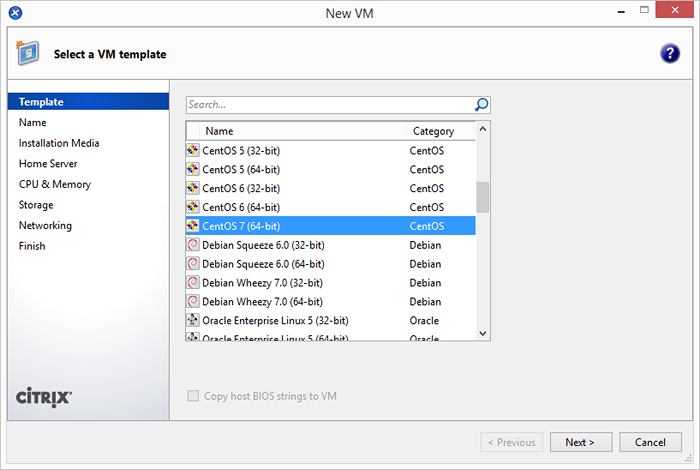
- 3102
- 42
- Marcus Kassulke
Baru -baru ini saya telah memasang Citrix Xenserver 6 baru.2 di tempat kerja saya. Apabila saya menyambungkannya melalui Xencenter, saya tidak dapat mencari templat untuk sistem operasi CentOS 7. Selepas Googling saya dapati di bawah langkah untuk menambah templat untuk CentOS 7 di Xenserver. Cara Menambah Templat CentOS 7 di Xenserver 6.2 .
Langkah 1 - Kemas kini Pygrub di Xenserver
- Edit /usr/lib/python2.4/Packages Site/Grub/Grubconf.py di mesin tuan rumah Xenserver.
- Mendapat Talian Tidak 428 dan berubah
dari:Jika Arg.strip () == "$ saved_entry":
ke:
Jika Arg.strip () == "$ saved_entry" atau arg.strip () == "$ next_entry":
- Mari mulakan dengan membuat VM baru.
Langkah 2 - Buat Templat CentOS 7
Sekarang laksanakan perintah berikut satu demi satu untuk menambah templat baru dalam tuan rumah xenserver. Berikut adalah arahan untuk menambahkan templat CentOS 7 dalam sistem hos Xenserver anda.
$ Uuid = "xe template-list name-label =" centos 6 (64-bit) "params = uuid--minimal" $ new_uuid = "xe vm-clone uuid = $ uuid new-name-label =" centos 7 ( 64-bit) "" $ xe template-param-set uuid = $ new_uuid lain-config: default_template = true
Langkah 3 - Buat VM Baru Menggunakan Templat
Mari mulakan dengan membuat VM baru menggunakan templat yang baru dibuat. Buka Xencenter dan klik kanan pada Host Xenserver dan klik VM baru ..
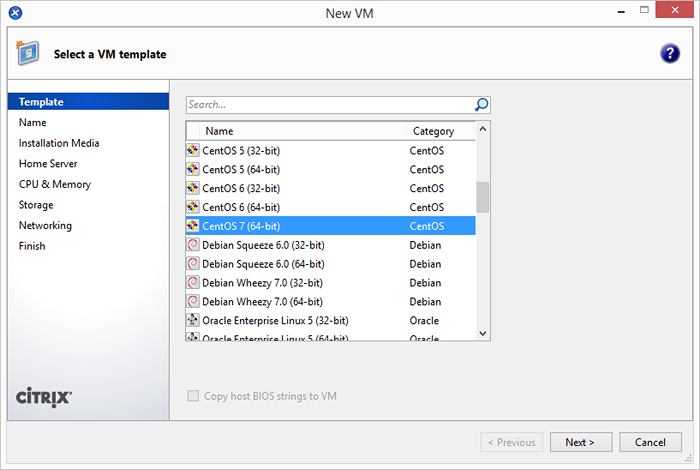
Dalam langkah seterusnya, anda boleh memilih sumber media pemasangan. Sekiranya anda sudah mempunyai ISO, pilih pilihan pertama dan pilih ISO dari perpustakaan. Jika tidak, anda boleh menggunakan pilihan kedua untuk memasang menggunakan URL pemasangan bersih. Masukkan http: // cermin.Centos.org/centos/7/os/x86_64 sebagai URL pemasangan bersih.

